Чи знаєте ви, що ви можете вибрати для якого профілюзавантажувати, коли Outlook 2010 запускається? Чи знали ви, що нові профілі можна створювати, видаляти та копіювати без необхідності відкривати Outlook? Це досить просто, але перед початком роботи ви повинні ознайомитися з посібником з файлу PST-файлу Outlook 2010.
Кожен профіль містить іншу електронну поштуакаунти (файли даних). Більшість користувачів, які працюють у двох різних компаніях, зазвичай мають два різних профілі. Виконуючи перше завдання, вони використовуватимуть профіль 1, а для другого завдання - профіль 2. Це також може бути корисно, коли ви хочете створити домашній профіль та робочий профіль.
Тип Пошта у Почати пошук та натисніть Enter, щоб відкрити Налаштування пошти.

У діалоговому вікні налаштування пошти натисніть Показати профілі.
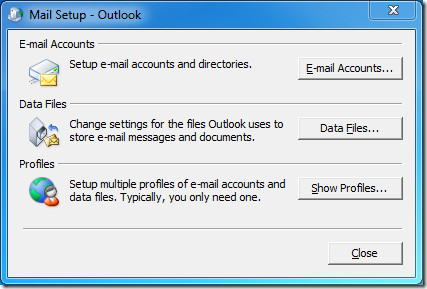
Тут будуть перераховані всі профілі Outlook, звідки ви можете їх додавати, видаляти чи копіювати. Ви також можете змінити профіль, який використовуватиметься при запуску Outlook.
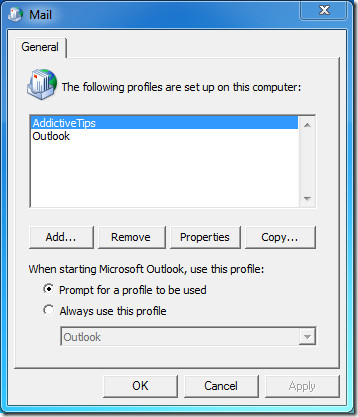
Виберіть профіль та натисніть "Властивості" для редагування облікових записів електронної пошти та файлів даних.
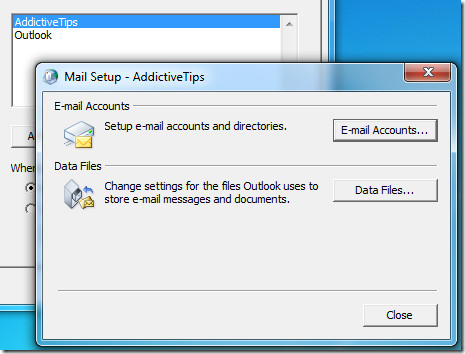
Вибравши опцію «Запросити профіль, який потрібно використовувати», вам буде запропоновано використовувати профіль кожного разу при запуску програми Outlook.
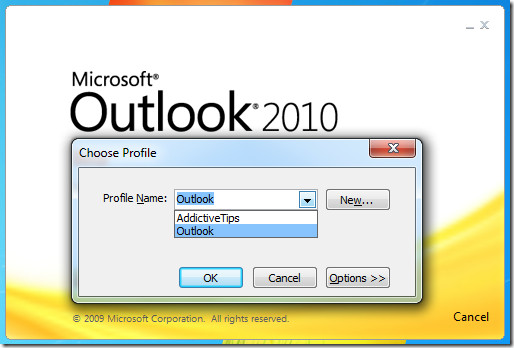
Це все просто.













Коментарі